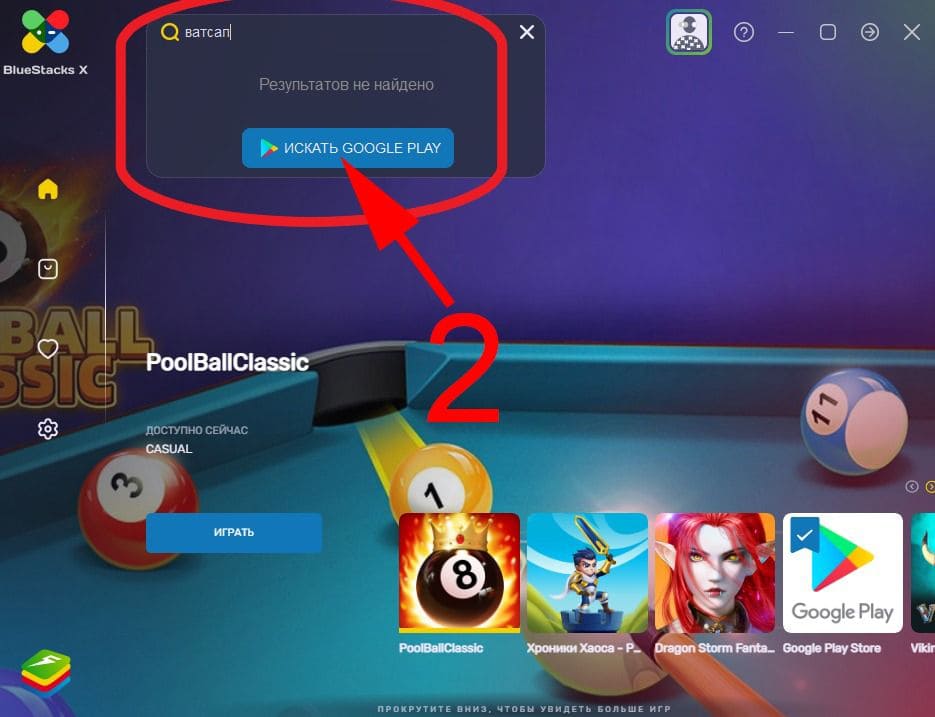Приложение «Востап» изначально было создано разработчиками с целью использования на мобильном устройстве. Со временем и ростом популярности WhatsApp появились версии приложения, позволяющие войти в профиль с ПК. Так функционал «Вотсап» по окончании инсталляции на ноут становится доступен пользователю.
Существует два варианта для осуществления нормального функционирования «Вотсап» на ПК: через сайт web.wwhatsapp либо через эмуляторы – специальные программы, имитирующие систему «Андроид» на компьютере. Во втором случае приложение будет точной копией мобильной версии WhatsApp.
Официальная версия программы
На официальном сайте WhatsApp можно перейти в раздел для скачивания приложения и выбрать для использования компьютерную версию WhatsApp Web. Для полноценной работы «Вотсап» с компьютера необходимо синхронизировать версию с мобильным приложением путем считывания QR-кода.
Порядок действий после запуска «Вотсап Веб»:
- Открыть мессенджер на смартфоне.
- Перейти к настройкам «Вотсап» к разделу «WhatsApp Web» (на смартфоне появится QR-сканер).
- Просканировать QR-код, отображенный на экране персонального компьютера.
Готово! Синхронизация успешно проведена.
В первый раз после открытия возможны небольшие ошибки при отображении чатов, что исправляется перезагрузкой приложения на компьютере.
По завершении инсталляции мессенджера пользователь может заняться настройками «Вотсап Веб» по своему усмотрению: изменить оформление, разрешить или запретить всплывающие оповещения и другое.
Утилита Bluestacks App Player
Бесплатная программа-эмулятор для запуска Андроид-приложений. Обладает теми же возможностями, что и предыдущий софт. Дополнительно пользователь может менять изображение рабочего стола, темы оформлений.
Для использования Bluestacks с компьютера нужно:
- Загрузить установочный файл в формате .exe с официального сайта или стороннего ресурса в Интернете.
- Инсталлировать утилиту.
- Запустить эмулятор.
- Загрузить «Вотсап» с Гугл Плей в эмуляторе.
- Запустить мессенджер и пройти регистрацию.
Эмулятор YouWave
Утилита YouWave Android воспроизводит оболочку «Андроид» на ПК. Это современный эмулятор, обладающий рядом достоинств:
- Небольшой размер приложения.
- Простая установка.
- Возможность установить приложение из Гугл Плей и с apk-файлов.
- Понятный интерфейс и простота использования.
Утилита доступна для бесплатного скачивания из Интернета. Во время установки достаточно соглашаться с условиями во всплывающих окнах. После инсталляции на рабочем столе возникнет значок программы.
Запуск «Вотсап» с помощью YouWave осуществляется следующим образом:
- Загружаем установочный файл.
- Перетаскиваем apk-файл в папку «youwave».
- Запускаем эмулятор, через него открываем «Вотсап» и указываем путь сохранения данных бесед.
- Проходим регистрацию профиля в мессенджере.
Функции, поддерживаемые официальным WhatsApp для компьютера
Создатели WhatsApp регулярно обновляют мобильную и компьютерную версию приложения. На компьютере «Вотсап» поддерживает следующие функции:
- Работа в фоновом режиме, мгновенные оповещения.
- ответ во всплывающем окошке оповещения.
- Высокое качество видео и аудио звонков; при отправке голосового месседжа система автоматически улучшает. качество звука, устраняет лишние звуки.
- Возможность менять статус.
- создание групповых бесед, видеоконференций.
- Ограничение звуковых уведомлений.
- Смена фото аккаунта и настройки внешнего вида приложения.
- Пересылка текстовых файлов, аудио и видео.
- Удаление сообщений или чатов целиком.
WhatsApp популярное бесплатное приложение для мгновенного обмена сообщениями, завоевавшее любовь огромного числа пользователей. Регулярные обновления, вносимые разработчиками в систему, делают программу еще более привлекательной для ежедневного использования.
Положительные и отрицательные моменты в применении «Вотсап» на ноутбуке
Приложение WhatsApp для ПК абсолютно бесплатно и не требует излишних усилий при установке. Особенностью компьютерной версии мессенджера является непременная синхронизация с версией, загруженной на мобильное устройство. Можно также установить эмулятор системы Андроид, чтобы обойтись без использования мобильного телефона.
Вариант использования мессенджера на ПК имеет ряд положительных и отрицательных моментов. К положительным особенностям относятся следующие пункты:
- Использование «Вотсап» идет без постоянного отвлечения на уведомления со смартфона.
- Удобство осуществления видеозвонков: более четкая картинка по сравнению с мобильным устройством, большая площадь экрана.
- Скачивание файлов, присланных в диалоге, на ПК или флэшку.
- Возможность не следить за обновлениями программы. WhatsApp автоматически загружает новую версию, после чего потребуется лишь перезапустить мессенджер.
Между компьютерной и мобильной версией существует ряд отличий. При работе с компьютера можно выбрать способ связи, который будет предпочтительным в настоящий момент. Синхронизация же откроет доступ ко всем диалогам профиля, независимо от устройства.
С помощью компьютерной версии так же можно создать аккаунт, привязка к которому будет осуществлена через другой телефонный номер. Таким образом, например, можно разделять общение: со смартфона поддерживать связь с родными и близкими, а с ПК решать рабочие вопросы.
В использовании «Вотсап» с ноутбука есть и несколько недостатков:
- При синхронизации профиля с WhatsApp Web нужно следить, чтобы во время работы на ноутбуке, мобильная версия мессенджера так же была активна.
- В компьютерной версии отсутствуют смайлики, привычные в мобильном приложении. Поэтому пользователь не сможет выразить настроение через эмодзи, а отображение смайлов в полученном сообщении будет некорректным.
- Чересчур активная переписка с большим количеством пересылаемых файлов заполняет кэш программы и занимает большое количество внутренней памяти ноутбука, что может негативно сказаться на его работе.
- Чем больше версий «Вотсап» установлены на различных устройствах, тем выше становится риск взлома мошенниками. Сохранность личной информации абонентов становится под угрозу.
- Компьютер или ноутбук может быть недостаточно оснащен для осуществления полноценного использования функционала WhatsApp: отсутствие камеры, некачественный звук из микрофона могут стать помехами для нормального общения посредством видеосвязи.
В итоге
При возникновении вопроса у собеседника, как скачать, поставить, подключить и включить Ватсап на нетбук леново или другой, делитесь данной статьей. Пользователь, внимательно выполняющий данные инструкции, легко сможет сделать действия для веб вацап и закачать программу для эмуляции андроид приложений.